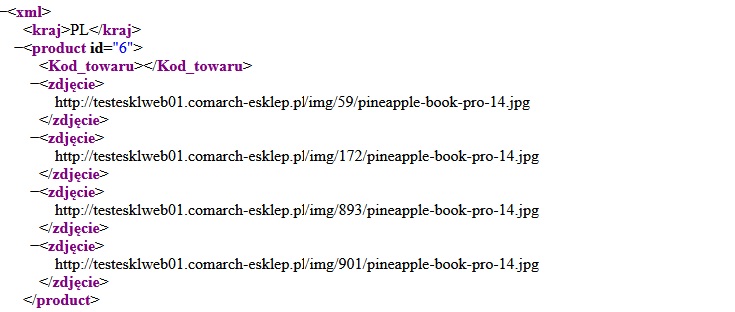Wstęp
Comarch e-Sklep zawiera mechanizm pozwalający na generowanie plików XML dla porównywarek cenowych w oparciu o silnik Liquid. Mechanizm ten pozwala na dowolną ingerencję w plikach wysyłanych do porównywarek. Umożliwia także na samodzielną integrację z dowolną porównywarką dostępną na rynku.
Zastosowanie funkcjonalności nie ogranicza się wyłącznie do porównywarek cen. Użytkownik może użyć generowanych plików do przekazania oferty swoim klientom bądź sprzedawcom. Użytkownik ma możliwość wyboru języka, ceny oraz waluty, dla generowanego pliku.
Modyfikacja typu pliku pozwala na informowanie przeglądarki, w jakim typie wysyłany jest dokument.
Generowane pliki można zabezpieczyć, poprzez ograniczenie dostępu do nich tylko dla zalogowanych użytkowników, bądź poprzez dodanie losowo generowanego ciągu znaków do linku z plikiem. Dzięki temu nieuprawnione osoby nie otrzymają dostępu do pliku z zasobami sklepu.
Opis obszaru
Zintegrowane porównywarki cen znajdują się w panelu administracyjnym Comarch e-Sklep w obszarze Integracje > Typ: Porównywarki cen.

Strona główna obszaru pozwala na wejście w szczegóły wybranej porównywarki cen, a następnie jej konfigurację.
Możesz również dodać swój własny feed produktowy w panelu administracyjnym w zakładce Integracje > Dodaj integrację > Typ: Porównywarki cen > Własna porównywarka:

Więcej na temat poszczególnych porównywarek cenowych możesz znaleźć w Centrum Pomocy w sekcji Porównywarki cenowe.
Na szczegółach każdej porównywarki, nad zakładkami, widoczny jest Adres pliku XML, w którym dostępne są udostępnione produkty (wraz z tymi informacjami, jakie wskazano w szablonie – patrz sekcja Szablon i uprawnienia pliku). Aby zobaczyć podgląd tego pliku XML, należy kliknąć na link, a w nowym oknie przeglądarki pojawi się wygenerowany plik XML.

Plik ten generuje się automatycznie po dodaniu towarów udostępnianych. W celu aktualizacji oferty udostępnianej w tym feedzie nie jest wymagane ręczne generowanie plików XML. Po wykonaniu synchronizacji z systemem ERP plik XML jest automatycznie aktualizowany o zmiany, jakie zawierała ostatnia synchronizacja w odniesieniu do towarów, które wcześniej zostały przesłane do porównywarki cen (udostępnione w feedzie produktowym).
Plik XML można też pobrać na dysk lokalny. Przeglądanie pliku XML możliwe jest przy pomocy programu do obsługi plików XML.
Konfiguracja
Podstawowe informacje
W tym obszarze możesz wybrać rodzaj sklepu, język, cenę i walutę, w której będą generowane towary do pliku XML. Wybranie ceny domyślnej pozwala na generowanie plików z cenami właściwymi dla zalogowanych użytkowników.
Oznaczenia dostępności
Sekcja ta zawiera słownik dostępności z danego serwisu.
Serwis obsługuje dostępność o nazwie „Dostępny, sklep wyśle produkt w ciągu 24h”, która w pliku XML przybiera wartość 1. W takim przypadku na liście wartości dla dostępności mamy pozycję jak poniżej.

Następnie przypisujemy wartości z serwisu poprzez ich wybór z listy rozwijanej, do dostępności sklepowych (w tym przypadku do dostępny od ręki).
Filtry towarów
Sekcja Filtry towarów daje możliwość zawężenia generowanej oferty do towarów o określonej dostępności. Dzięki temu możemy do pliku zwrócić tylko towary o dodatnim stanie magazynowym i dostępne w sklepie. W tym miejscu możemy również ustalić, czy do pliku z towarami ma być dodawany opis towarów, jest to ważne ze względu na pozycjonowanie.
Dodatkowo w obszarze Filtry towarów możesz wybrać marki i procentów, których towary chcesz udostępnić.

Atrybuty dla towarów
Tutaj możesz powiązać atrybuty przypisane do towaru z tymi wymaganymi przez serwis.
Dodatkowe atrybuty w feedzie produktowym
Aby dodać nowe atrybuty do pliku XML (na przykładzie Ceneo):
- Przejdź do panelu administracyjnego do zakładki Integracje > Typ: Porównywarki cen > Ceneo,
- Po wejściu na szczegóły porównywarki przejdź do sekcji Szablon i uprawnienia pliku, do okna Szablon,
- Dodaj nową sekcję w szablonie pliku XML (przykładowo attrs),
- Utwórz zmienną (przykładowo p1), która wyciągnie z obiektu products atrybuty,
- Wybierz elementy, które mają się wyświetlać (nazwa atrybutu, wartość itp.),
- W przypadku porównywarki Ceneo wklej następujący fragment kodu w ramach tagu o:
{% for pA in pAttrs -%}
{% endfor -%}
{% for pA in Attrs -%}
{% assign tmp = p.Attributes[pA] -%}
{% if tmp != null -%}
{% endif -%}
{% endfor -%}
{% for p1 in p.Attributes -%}
{% endfor -%}

Wówczas fragment {{ p1.Name }} będzie podawał nazwę atrybutu dodanego do towaru, a fragment: {{ p1.Values}} konkretną wartość atrybutu. Zmiany należy zapisać. W efekcie w pliku XML generowanym do Ceneo będą widoczne także wszystkie atrybuty przypisane do kart towarów, udostępnionych do Ceneo.
Szablon i uprawnienia pliku
W tej sekcji znajduje się opcja Uprawnienia do pliku. Zawiera ona możliwość aktywacji parametru Dostęp do pliku dla klientów zalogowanych, która jest istotna w przypadku generowania do pliku cenników o ograniczonej dostępności.
W tej samej sekcji znajdziemy opcję generowania Hash, czyli losowego ciągu znaków, który zostanie doklejony do linku z plikiem, dzięki czemu będzie on mniej przewidywalny. Pole Content-Type pozwala przeglądarce internetowej bądź użytkownikowi zidentyfikować, jakiego typu będą zwracane treści.
Najważniejszym polem tego obszaru jest pole zawierające szablon generowanego pliku. Jego edycja odbywa się przy użyciu wybranego języka oraz składni Liquid.
Kategorie i towary udostępnione
W tej zakładce można wskazać grupy towarowe, z których zostaną udostępnione wszystkie produkty do porównywarki oraz towary. Zarówno wskazane kategorie i towary zostaną wygenerowane w pliku XML.

Dzięki dodawaniu całej kategorii możliwe jest przyspieszenie dodawania towarów do porównywarki podczas jej konfiguracji. W przypadku, gdy udostępniana kategoria lub towar nie są powiązani z kategorią w serwisie wówczas będą wyświetlane na liście na szaro oraz nad listą pojawi się informacja, aby poprawić pozycje na liście.
Marki udostępniane
Ta zakładka umożliwia powiązanie towarów z ich odpowiednimi markami. Dzięki temu wywołany feed będzie zawierał tylko te produkty które mają przypisane konkretne marki w systemie ERP.
Oferta produktowa jest na bieżąco aktualizowana, dodanie w systemie ERP nowego towaru do marki oraz udostępnienie go w e-Sklepie spowoduje, że feed produktowy zostanie automatycznie zaktualizowany o nowe towary.
Producenci udostępniani
W tej zakładce można przypisać towarom ich producenta. Tak jak w przypadku powiązania produktów z markami, przygotowany feed będzie zawierał tylko te, które mają przypisane konkretnego producenta w systemie ERP.
Przypisywanie kategorii
W tej zakładce można powiązać kategorie sklepowe z kategoriami z serwisu.
Dla porównywarek, które udostępniają listę kategorii, wystarczy kliknąć w przycisk pobierz i następnie klikając na kategorię sklepową wybrać dla niej kategorię, która odpowiada jej w serwisie.
Obiekty porównywarki cen
Niniejszy rozdział przedstawia wykaz obiektów dostępnych w porównywarce cen. Odwołanie do obiektu w kodzie następuje poprzez jego nazwę zmiennej nadaną w momencie dodania obiektu do porównywarki.
Produkty
Obiekt zwraca listę produktów w porównywarce.
Ustawienia
Obiekt zwraca ustawienia porównywarki cen.
Konfiguracja
Obiekt zwraca konfigurację w porównywarce cen.
Przykład zastosowania:
- Kod towaru
- Adres zdjęcia w postaci Url
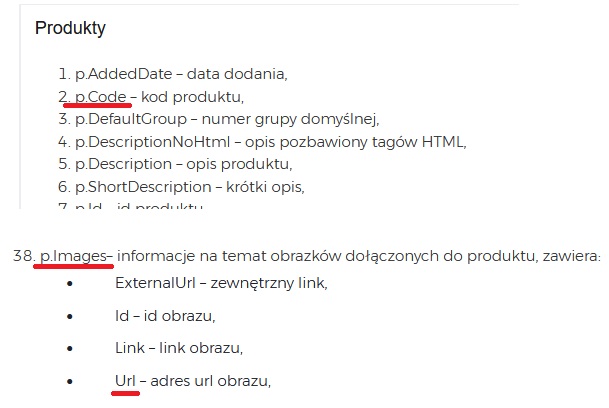
Dodawanie kodu towaru:
- Nadajemy nazwę np. <Kod_towaru></Kod_towaru>
- Dodajemy stały kod pomiędzy: „![CDATA[{{ }}]]>„
- W środek wpisujemy nasz kod z listy obiektów czyli w naszym wypadku p.Code
Dodawanie linku url do zdjecia
W przypadku zdjęcia dodawanie się komplikuje ponieważ musimy użyć: {% foreach …. in …. -%} i zamknięcia {% endforeach -%} w miejsce …. wprowadzamy znacznik np. „i” a po in kod obiektu w tym przypadku p.images
- Nadajemy nazwę np. <zdjęcie></zdjęcie>
- Dodajemy stały kod pomiędzy: „![CDATA[{{ }}]]>„
- W środek wpisujemy nasz kod z listy obiektów czyli w znacznik w tym przypadki „i” nadane przez nas wyżej oraz „.Url”
Tak powinien wydlądać kod wprowadzony prawidłowo dla obu obiektów:
<kodtowaru><![CDATA[{{ p.Code }}]]></kodtowaru>
{% foreach i in p.Images -%}
<zdjęcie><![CDATA[{{ i.Url }}]]></zdjęcie>
{% endforeach -%}